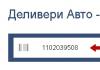Eșecul unui laptop este o situație neplăcută care poate duce la costuri financiare semnificative. Nu vrei întotdeauna să-l duci la un centru de service, mai ales de teamă să nu te îndrăgostești de momeala unui maestru fără scrupule. Cea mai simplă diagnosticare a defecțiunii poate fi efectuată independent. Tehnicile simple și de bază pentru verificarea dispozitivului acasă pot fi stăpânite de toată lumea.
Cauzele eșecului
Orice computer este împărțit în hardware și software. Prima se referă direct la „hardware”-ul dispozitivului: placa de bază, procesor, placă video, memorie etc. Software - sistem de operare și software.
Prin natura defecțiunii, este suficient să determinați pur și simplu care parte a laptopului a eșuat și să efectuați diagnostice mai precise:
- eroare software. Motive posibile: „raliul” șoferului, prezența virușilor, funcționarea defectuoasă a sistemului de operare;
- defecțiune hardware. Semne: frânare, îngheț, oprire a dispozitivului, probleme cu video, periferice etc. Motive posibile: supraîncălzirea procesorului central, defecțiunea podului de nord sau de sud, defecțiunea hard diskului, consecințele pătrunderii lichidului pe placa de bază.
Ce este necesar pentru diagnostic
Pentru a efectua autodiagnosticarea unui computer cu cea mai mare acuratețe și eficiență, veți avea nevoie de următorul software:
- Viktoria
- AIDA 64
- memtest
pentru a testa hard disk-ul;
pentru a vizualiza senzori;
pentru a depana RAM.
Este recomandabil să vă înarmați cu niște „hardware de computer” potrivit pentru laptopul dvs.:
- factor de forma hard disk 2,5 inchi în stare de funcționare;
- Stick RAM DDR3;
- monitor desktop și cablu VGA;
- unitate de putere.
„Trutul gentleman” poate fi completat și cu un voltmetru, un osciloscop și o stație de lipit. Nu este înfricoșător dacă un astfel de echipament suplimentar nu este disponibil, deoarece este posibil să nu fie necesar în orice situație.
Eșecuri software
Este ușor să afli că defecțiunea a avut loc în această parte specială a laptopului. Principalul simptom este pornirea normală a dispozitivului, dar cu defecțiuni la încărcarea sistemului de operare. Mai jos sunt cele mai frecvente probleme și posibile remedii.
| Problemă | Ce să fac |
| Sistemul de operare nu va porni | Restaurați sistemul sau reinstalați sistemul de operare |
| Apariția ecranului albastru al morții | Cauza defecțiunii depinde de codul de eroare. Practic, în acest caz, trebuie să rezolvați conflictul dintre drivere și programe cu sistemul de operare |
| Laptopul îngheață sau încetinește atunci când rulează un anumit program | Verificați compatibilitatea programului cu sistemul de operare și prezența unor aplicații suplimentare precum Microsoft.NetFramework |
| Nici un sunet | Verificați driverele instalate | Curățați registry de nedorite și optimizați sistemul de operare |
Determinați defecțiunea hardware
Semnalul principal al unei defecțiuni a „hardware-ului computerului” va fi oprirea sau repornirea laptopului înainte de pornirea sistemului de operare. Pot apărea și alte defecțiuni.
| Problemă | Ce să fac |
| Laptopul pornește, dar se blochează sau repornește | Acest lucru se întâmplă atunci când protecția împotriva supraîncălzirii se declanșează. Vizualizați senzorii de temperatură utilizând software-ul AIDA |
| Imaginea de pe ecran este distorsionată | Motivul este defectarea plăcii video sau a matricei. Cel mai probabil va fi nevoie de o piesă de schimb. |
| Eșecul hard diskului la formatarea și scrierea datelor la reinstalarea sistemului de operare | Rulați diagnosticarea hard diskului folosind Victoria |
| Eșecuri de pornire a dispozitivului | Rulați un test RAM cu MemTest |
| Reducere semnificativă a duratei de viață a bateriei | Efectuați calibrarea bateriei. Dacă bateria nu se încarcă, poate fi necesar să fie reparată sau să fie înlocuit conectorul de alimentare. Ar putea fi și o sursă de alimentare defectă. |
Adesea, achiziționarea de echipamente care a fost deja în uz ridică multe întrebări și preocupări. Acest lucru este valabil și pentru alegerea laptopului. Achiziționând dispozitive folosite anterior, puteți economisi o sumă importantă de bani, dar trebuie să abordați procesul de achiziție cu atenție și înțelepciune. În continuare, ne vom uita la câțiva parametri de bază cărora trebuie să le acordați atenție atunci când alegeți un laptop folosit.
Nu toți vânzătorii vor să înșele cumpărătorii ascunzând cu atenție toate defectele dispozitivului lor, dar ar trebui să testați întotdeauna produsul înainte de a da bani pentru el. În acest articol, vom analiza principalele puncte la care cu siguranță ar trebui să le acordați atenție atunci când alegeți un dispozitiv care a fost deja în uz.
Aspect
Înainte de a porni dispozitivul, în primul rând, este necesar să se studieze aspectul acestuia. Căutați cu atenție așchii, fisuri, zgârieturi și alte daune similare pe carcasă. Cel mai adesea, prezența unor astfel de încălcări indică faptul că laptopul a fost scăpat sau lovit undeva. În timpul verificării dispozitivului, nu veți avea timp să-l dezasamblați și să verificați cu atenție toate componentele pentru defecte, așa că dacă vedeți daune externe distincte ale carcasei, atunci este mai bine să nu achiziționați acest dispozitiv.

Un pas important este pornirea laptopului. Dacă pornirea sistemului de operare a avut succes și relativ rapid, atunci șansele de a obține un dispozitiv foarte bun cresc de mai multe ori.

Nu cumpărați niciodată un laptop folosit fără Windows sau orice alt sistem de operare instalat pe el. În acest caz, nu veți observa în niciun fel o defecțiune a hard diskului, pixeli morți sau alte defecte. Nu credeți în niciun argument al vânzătorului, dar solicitați prezența unui sistem de operare instalat.
Matrice
După încărcarea cu succes a sistemului de operare, laptopul ar trebui să funcționeze o perioadă fără încărcări grele. Acest lucru va dura zece minute. În acest timp, puteți verifica matricea pentru pixeli sparți sau alte defecte. Va fi mai ușor să observați astfel de defecțiuni dacă apelați la programe speciale pentru ajutor. În articolul nostru de la linkul de mai jos veți găsi o listă cu cei mai buni reprezentanți ai unui astfel de software. Utilizați orice verificator de ecran convenabil.

HDD
Funcționarea corectă a hard disk-ului este determinată destul de simplu - de sunetul la mutarea fișierelor. Puteți, de exemplu, să luați un folder cu multe fișiere și să îl mutați într-o altă partiție de pe hard disk. Dacă în timpul acestui proces HDD-ul bâzâie sau face clicuri, va trebui să-l verificați cu programe speciale, precum Victoria, pentru a-i determina performanța.

Citiți mai multe despre el în articolele noastre la linkurile de mai jos:
Cum să verificați starea de sănătate a hard diskului
Programe pentru verificarea hard diskului
Placa video si procesor
În sistemul de operare Windows, orice utilizator, cu un efort minim, poate schimba numele fiecărei componente instalate în laptop. O astfel de fraudă permite inducerea în eroare a cumpărătorilor neștiutori și oferirea unui dispozitiv sub pretextul unui model mai puternic. Modificările se fac atât în sistemul de operare în sine, cât și în BIOS, așa că va trebui să utilizați software terță parte pentru a verifica autenticitatea tuturor componentelor. Pentru rezultate fiabile, este mai bine să luați mai multe programe dovedite simultan și să le aruncați pe unitatea flash USB.

Puteți găsi o listă completă de software pentru determinarea hardware-ului laptopului în articolul de la linkul de mai jos. Toate programele oferă aproape aceleași instrumente și funcții și chiar și un utilizator fără experiență îl va înțelege.
Răcirea componentelor
Este mai dificil să implementezi un sistem de răcire bun într-un laptop decât într-un computer desktop, așa că, chiar și cu răcitoare pe deplin funcționale și pastă termică nouă bună, unele modele tind să se supraîncălzească până la încetinirea sistemului sau oprirea automată de urgență. Vă recomandăm să utilizați una dintre câteva modalități simple de a verifica temperatura plăcii grafice și procesorului. Puteți găsi instrucțiuni detaliate în articolele noastre, la linkurile de mai jos.

Test de performanță
Atunci când cumpără un laptop pentru divertisment, fiecare utilizator dorește să-și afle rapid performanța în jocul său preferat. Dacă ați reușit să fiți de acord cu vânzătorul că va instala mai multe jocuri pe dispozitiv în prealabil sau va aduce tot ce aveți nevoie pentru verificare, atunci este suficient să rulați orice program de monitorizare a FPS și a resurselor de sistem din jocuri. Există destul de mulți reprezentanți ai unui astfel de software. Alegeți orice program adecvat și testați.

Întrebare de la utilizator
Buna ziua.
Vreau să cumpăr un laptop folosit, dar nu știu cum să-l verific 100% pentru a nu da peste un dispozitiv stricat. Ele oferă un preț destul de atractiv. Nu-mi spune, vreo versiune a testului, pentru a identifica cu siguranță toate defecțiunile?
O zi buna!
Avarul plătește de două ori!
Mă grăbesc să supăr că nici măcar producătorii de echipamente nu pot oferi o garanție de 100%, ca să nu mai spun despre toți ceilalți. În general, eu personal nu sunt un susținător al achiziționării de echipamente din mână, este mai bine să-l iau într-un magazin cu caracteristici subestimate, ci unul nou și să obțin un an sau doi de service în garanție.
Cu toate acestea, în acest articol vă voi spune cum și la ce este mai bine să fiți atenți pentru a nu pierde bani ...
Cumpărarea unui laptop folosit: unde să caut...
În general, dacă cumpărați un dispozitiv foarte vechi pentru bani simbolici, atunci probabil că nu aveți nevoie de toate aceste sfaturi. Pentru cei care iau dispozitivul pentru o sumă mai mult sau mai puțin tangibilă pentru ei, vă sfătuiesc să folosiți recomandările de mai jos.
Apropo, cel mai bine este să notezi utilitățile necesare pentru testare pe o unitate flash USB și să o iei cu tine când mergi să inspectezi și să cumperi echipamente. În acest fel, puteți verifica portul USB (așa cum vede unitățile flash) și puteți verifica dispozitivul în sine.
❶
Prețuri medii pe piață. Ce preferi...
În primul rând, vreau să vă avertizez imediat că multe prețuri la același Avito sunt departe de a fi cele mai mici. Unele dintre etichetele de preț pentru laptopurile vechi sunt exorbitante - prețul pentru ele este mai mare decât costul laptopurilor noi cu caracteristici similare din magazin (acesta sunt eu fără nicio exagerare).
În al doilea rând, pe aceleași panouri de buletin se vând adesea laptop-uri care nu au expirat încă perioada de garanție. Vă recomand să vă uitați în primul rând cu atenție la astfel de dispozitive. Deci, cel puțin, veți avea un fel de protecție (totuși, înainte de a cumpăra, mai trebuie să inspectați dispozitivul - dacă, de exemplu, are o zgârietură sau un cip adânc, acesta este probabil 99% să fie motivul refuzului service în garanție).

În al treilea rând, este mai bine să cumperi un laptop de la prietenul tău care nu este interesat să te înșele. Cel puțin va spune sincer despre cum a fost operat echipamentul și ce se poate aștepta de la acesta.
De asemenea, puteți obține o anumită garanție dacă cumpărați nu de la persoane private, ci de la revânzători - de regulă, aceștia dau 2-3 luni (puțin, dar cel puțin vă va salva de un „escroc”).
În al patrulea rând, dacă este posibil, cumpărați printr-un serviciu de reparații PC. Acestea. esti de acord cu vanzatorul ca laptopul pe care il cumperi trece prin diagnosticare in service, daca totul este in regula cu el il iei. Va iesi puțin mai scump, dar acesta este cel puțin un fel de garanție împotriva înșelăciunii totale...
În al cincilea rând, pentru o verificare mai mult sau mai puțin inițială și independentă a laptopului, avem nevoie de cel puțin 5-10 minute de timp. Dacă vânzătorul se grăbește atât de mult și nu este de acord să ți-l furnizeze, cred că nu totul este curat cu dispozitivul sau vânzătorul ...
Aspectul dispozitivului: examinați cu atenție carcasa
Și astfel, vezi dispozitivul pentru prima dată. În primul rând, inspectați cu atenție întreaga carcasă a laptopului: nu ar trebui să existe zgârieturi adânci, cipuri, crăpături și alte defecte în carcasă. Dacă sunt, acest lucru poate indica că dispozitivul a fost scăpat (ceea ce înseamnă că poate eșua în orice moment...).
În general, dacă vedeți așa ceva - de la achiziție, personal vă recomand să vă abțineți imediat (sau să cereți o reducere substanțială).

Destul de des, există mici zgârieturi și zgârieturi pe carcasă - cel mai probabil sunt rămase de la purtarea frecventă a unui laptop și nu spun prea multe. Astfel de defecte sunt acceptabile.
Un motiv foarte frecvent pentru vânzare este că dispozitivul este inundat cu ceai, cafea și alte băuturi. Este destul de dificil de determinat cu ochii, mai ales dacă totul este șters cu grijă. Cu toate acestea, încercați să apăsați taste diferite - dacă auziți un trosnet, unele taste sunt lipicioase, vedeți neclare în jurul marginilor tastaturii și în golurile dintre taste - atunci probabilitatea de inundare este foarte mare.

❹
Verificăm ecranul: lumină, zgârieturi, pixeli sparți
Vă rugăm să rețineți că nu există dungi, liniuțe, ondulații și alte distorsiuni pe ecran. Toate acestea pot indica probleme cu adaptorul video (sau placa de bază).


❺
Verificarea bateriei
De regulă, bateria din laptopurile uzate este bine plantată. Și nu este rău dacă poate menține dispozitivul pornit cel puțin 1-1,5 ore. Desigur, aproape nimeni nu vă va acorda o oră de timp pentru a verifica, și totuși puteți verifica indirect bateria în același AIDA 64.
Pentru a face acest lucru, deschideți secțiunea „Putere” și uitați-vă la gradul de deteriorare a bateriei. De exemplu, programul meu arată un grad de uzură de aproximativ 1%. Apropo, observ că și laptopurile noi, atunci când sunt cumpărate în magazine, au o rată de uzură a bateriei de aproximativ 0-3% (și acest lucru este destul de acceptabil).

De asemenea, atunci când cumpărați, efectuați testele și inspecția laptopului în timp ce acesta funcționează pe baterie. În aceste 10 minute, veți putea să evaluați cât de descărcată este bateria și să estimați aproximativ starea acesteia. Dacă în 10 minute bateria se așează cu 50-60% - atunci concluzia este pe față.
❻
Test de stres al sistemului: testăm placa video / procesorul - creăm o încărcare pe laptop
Toate punctele anterioare, în principiu, vă vor lua 2-3 minute de timp (inspecție, lansare a câtorva utilități de testare, evaluare a ecranului). Dar există un test care este foarte de dorit să efectueze cel puțin 5-7 minute. Este necesar pentru a evalua starea plăcii video și a sistemului în ansamblu.
De multe ori laptopurile sunt vândute la prețuri nu foarte mari din cauza problemelor cu cipul plăcii video. Ea putea eșua, iar apoi vreun meșter a „prăjit-o”. (cuvânt argotic, adică a făcut o reparație temporară. De obicei, după o astfel de reparație, placa video nu funcționează mult timp) si scoase la vanzare.
Pentru testare, vă recomand să luați utilitarul OCCT cu dvs. (numele amintește oarecum de familiarul „GOST”) . Lansându-l și deschizând un test în el, „gogoșa” ta va începe să se rotească pe tot ecranul, iar în stânga vor fi afișate numerele de care avem nevoie: numărul de FPS, temperatura procesorului, placa video.
Test de stres în OCCT plăci grafice și sisteme pentru stabilitate -
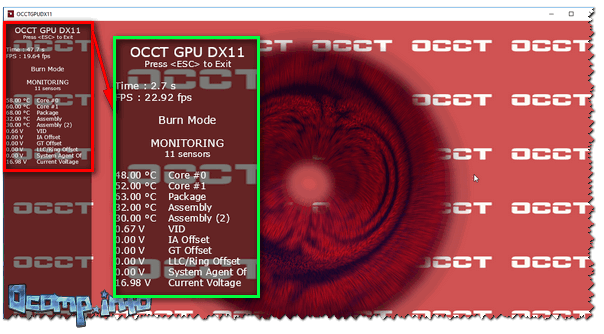
După cum am spus mai sus, este foarte de dorit ca laptopul să funcționeze în timpul testării timp de cel puțin 5-7 minute. În acest timp, observați temperatura și, în general, „comportamentul” laptopului.
- dacă temperatura crește brusc și laptopul se oprește - probabil că există o problemă cu hardware-ul (sau răcitorul, sistemul de răcire nu funcționează);
- "mort" se blochează sau se repornește - de asemenea, nu sunt de bun augur;
- este, de asemenea, rău dacă pe ecran încep să apară ondulații, distorsiuni, dungi.
În general, în mod ideal, după rularea testului în OCCT, temperatura ar trebui să înceapă să crească, laptopul ar trebui să devină mai zgomotos de la cooler. După ce a atins o anumită limită, munca lui ar trebui să se stabilizeze în continuare. Apropo, nu este de dorit ca temperatura să depășească 65-70 gr. Celsius (deși unele laptopuri funcționează la 80-90 de grade C., iar pentru ele aceasta este norma admisă de producător).
Verificăm porturile: USB, jack audio, cititor de carduri, unitate CD/DVD etc.
Și, în sfârșit, verificați porturile și conectorii. În parte, unele dintre porturile pe care le-ați verificat deja în pașii anteriori. Fii atent la porturile cele mai solicitate: mufa audio, USB, mufa de alimentare.
Nu ar fi de prisos să iei un card de memorie cu tine și să verifici cititorul de carduri (deși îl folosesc cu greu și probabil nici nu m-aș deranja când cumpăr).

De asemenea, nu va fi de prisos să deschideți un document text și să încercați să tastați 1-2 propoziții pentru a verifica funcționarea tastelor. Apropo, multe dintre aceste acțiuni pot fi efectuate împreună cu testul de stres.
Toate sfaturile de mai sus, desigur, nu garantează și nu oferă protecție 100% la cumpărare, dar cel puțin aceste 10-12 minute de timp petrecute la testare și inspecție îți reduc semnificativ riscurile.
Asta e tot.
Succes tuturor, grijă și sârguință!
Cumpărarea unui laptop este o acțiune foarte responsabilă pentru utilizator. Astăzi, în magazine sunt disponibile o mare varietate de modele și mărci diferite. Dar, din păcate, în vremea noastră, producătorii nu mai pun în laptop-uri o astfel de marjă de siguranță ca în anii 90 sau începutul anilor 2000. Da, iar astăzi asamblarea laptopurilor se realizează cel mai adesea în China - chiar și pentru mărci serioase. Prin urmare, în timpul nostru, procentul de căsătorie în acest domeniu este destul de mare. Mulți oameni se gândesc „Pentru a nu avea probleme, trebuie să cumpărați laptopuri doar de la producători cunoscuți. Ceea ce costă mai mult este mai bine.” Dar aceasta este adesea o judecată eronată. Cumpărarea unui laptop este o loterie. Puteți cumpăra cel mai scump laptop HP sau Asus și vă puteți confrunta imediat cu o problemă și o problemă. Și invers: se întâmplă ca o persoană să cumpere cel mai ieftin Acer și să nu aibă probleme cu el timp de 5 ani.
Încă o dată, cumpărarea unui laptop este o loterie. Dar, cu toate acestea, ne putem proteja de multe probleme atunci când jucăm la această loterie.
De unde pot cumpara?
Atunci când comandați un laptop într-un magazin care vă place, în primul rând, trebuie să vă asigurați că magazinul oferă o garanție oficială și emite carduri oficiale de garanție. Nimeni nu este ferit de avarii. Dar e bine când ai dreptul la reparații gratuite. Este rău când nu ai unde să te întorci cu o problemă. În ce cazuri vă poate refuza un centru de service autorizat o reparație în garanție? (Să omitem cazul în care produsul are semne evidente de deteriorare din vina utilizatorului. Acest lucru este deja clar.) Vi se vor refuza reparațiile gratuite dacă produsul este „gri”. „Gray” este un produs care este fie produs ilegal (asamblare falsă, clandestină), fie importat ilegal în țara în care a fost vândut. Pentru piețe diferite, producătorii produc diferite modificări ale mărfurilor. Prin urmare, dacă cumpărați un laptop importat ilegal destinat pieței japoneze de la un magazin dubios, nu vă grăbiți să vă bucurați. Dezvoltarea ulterioară a evenimentelor este de obicei următoarea: dispozitivul eșuează (apropo, adesea din cauza faptului că nu este destinat utilizării în țara dvs.) ... Apoi contactați serviciul și vi se spune că procedura de reparație se plateste si costa jumatate din pretul unui laptop. Ei bine, magazinul care ți-a vândut produsul în orice mod posibil se sustrage de la obligațiile de garanție, deoarece „furnizorul” lor nu este distribuitorul oficial al mărcii, ci un chinez anonim cu care nu există nicio legătură.
Cum se testează un laptop la cumpărare?
Dacă laptopul vine cu un sistem de operare, verificarea primelor cinci puncte este ușoară. Dacă laptopul vine fără un sistem de operare, cereți vânzătorului să pornească de pe un disc live sau o unitate flash. Potrivit pentru Mini XP, Bart PE și alte versiuni Windows care sunt scrise pe o unitate flash USB sau pe un disc optic.
1. verificarea ecranului pentru pixeli morți. Acest lucru se poate face folosind programe speciale care pot picta întregul ecran în culori solide. Trebuie să activați alternativ culorile negru, alb, roșu, albastru, verde și să inspectați cu atenție toate zonele ecranului laptopului în modul fiecărei culori. Nu ar trebui să existe un singur punct pe ecran care să difere ca culoare de modul de culoare curent. Pixelii morți nu sunt doar negri sau albi, ci pot fi roșii, verzi și albaștri.
2. verificarea tastaturii. Toate tastele ar trebui să funcționeze cu aceeași presiune și prima dată. Programul de testare a tastaturii vă va ajuta în acest sens. De asemenea, puteți deschide notepad și puteți verifica cel puțin tastele alfanumerice.
3. verificarea porturilor USB. Conectați pe rând un mouse sau „unitate flash” la fiecare port și asigurați-vă că funcționează corect. Dispozitivul trebuie detectat în 10 secunde.
4. verificați touchpad-ul. Testați touchpad-ul. Indicatorul ar trebui să se miște ușor și previzibil. Apăsarea simplă și dublă (apăsări) cu degetele trebuie rezolvată corect prima dată.
5. Verificarea adaptorului Wi-Fi. Conectați-vă la rețeaua Wi-Fi a magazinului. Deschideți câteva site-uri. E destul.
Dacă timpul permite și există o oportunitate, este logic să efectuați și teste suplimentare:
6. testul plăcii video pentru stabilitate. Cereți distribuitorului să ruleze un test de placă grafică timp de cel puțin 10 minute pentru a permite plăcii grafice să se încălzească. Imaginea ar trebui să fie stabilă, fără să se zvâcnească, să clipească, să nu existe artefacte precum „bulgăre de zăpadă” sau „gunoi”. Pentru teste, programul AIDA64 este potrivit.
7. verificarea hard disk-ului pentru sectoare defecte. Cel mai bine este să utilizați programul HDAT2 sub DOS. Ca alternativă, programul Hard Disk Sentinel pentru Windows este potrivit
Cum să verificați un laptop folosit înainte de a cumpăra - cu ajutorul acestei instrucțiuni, riscul de a cumpăra un laptop uzat va fi minimizat. Dacă decideți să cumpărați un laptop folosit, cu siguranță ar trebui să îl verificați și să testați temeinic, în special laptop-uri cu o placă grafică discretă. De asemenea, vă voi spune din experiența mea ce întrebări este recomandat să puneți pentru a exclude un vânzător fără scrupule.
Înainte de a vă întâlni cu vânzătorul, descărcați toate programele necesare pentru teste și scrieți-le pe o unitate flash USB. Luați și un card SD cu dvs. pentru a verifica cititorul de carduri, căști pentru a verifica conectorul mini jack, un disc dvd-rw (dacă laptopul are o unitate optică).
Este indicat să aranjați o întâlnire cu vânzătorul într-un centru comercial sau cafenea unde va fi posibilă conectarea laptopului la Internet prin Wi-Fi și la sursa de 220V pentru a verifica performanța alimentării laptopului. Cereți vânzătorului să instaleze toate driverele necesare pentru laptop.
Cum se verifică un laptop folosit - inspecție superficială
Când vă întâlniți, nu trebuie să porniți imediat laptopul, să-l ridicați, să îl întoarceți și să verificați integritatea capacelor șuruburilor.
Din fabrică, capetele șuruburilor sunt complet negre și, dacă laptopul a fost dezasamblat, este posibil ca toate capetele șuruburilor să fie lisate în locurile în care este încastrată șurubelnița. Se întâmplă că s-ar putea să nu fie suficiente șuruburi pe capacul de jos, aceasta este o urmă clară de dezasamblare a laptopului de către un meșter fără experiență. La capetele laptopului, la joncțiunea celor două jumătăți ale carcasei, fiți atenți la urmele de deteriorare a plasticului. Dacă observați urme de dezasamblare a laptopului, întrebați vânzătorul de ce a fost dezasamblat laptopul. Referitor la ce întrebări să îi pună vânzătorului, vom analiza mai târziu.
Să trecem la inspectarea balamalelor laptopului, acesta este un punct foarte important, mai ales dacă laptopul este în uz de mai bine de un an. Când deschideți capacul laptopului, acordați atenție colțului carcasei unde sunt amplasate balamalele - balamaua nu trebuie să spargă carcasa laptopului din interior.

Dacă, în timpul deschiderii capacului matricei, carcasa emite un fel de fisură nici măcar semnificativă, înseamnă că elementele de fixare ale balamalei încep să se rupă. Capacul matricei trebuie fixat clar în orice poziție. În același timp, inspectați carcasa pentru fisuri sau lovituri pe carcasă, ceea ce poate indica faptul că laptopul a fost scăpat.
Când porniți laptopul, mergeți la proprietățile computerului și verificați acuratețea datelor cu cele care au fost indicate în anunț. Apoi, mergeți la managerul de dispozitive și verificați dacă există o placă video discretă (dacă placa video a fost declarată în laptop) și trebuie instalate toate driverele pentru toate dispozitivele. Verificați rezoluția ecranului. Dacă cumpărați un laptop care acceptă o matrice Full HD, rezoluția ar trebui să fie de 1920x1080.
Conectați laptopul la o priză electrică și verificați indicatorul de alimentare. La baza conectorului de alimentare al laptopului, mutați mufa introdusă în laptop, dacă indicatorul de alimentare clipește când îl mutați, atunci conectorul de alimentare sau conectorul adaptorului de alimentare este deteriorat.
Aceasta a fost o examinare superficială a laptopului, acum să trecem la teste.
Cum să testați un laptop folosit înainte de a cumpăra
Începeți testarea cu porturile I/O ale laptopului: conectați căștile și verificați sunetul, introduceți un card de memorie SD în cititorul de carduri și conectați o unitate flash la fiecare port USB.

Testarea Wi-Fi
Conectați-vă la un hotspot Wi-Fi și testați-vă conexiunea la internet accesând pagina de testare a tastaturii online. În cazul unei conexiuni slabe la internet, partajați Wi-Fi folosind smartphone-ul. Pe iPhone iOS și Android modern, această funcție este disponibilă de mult.
Testarea tastaturii
După ce am verificat conexiunea la rețeaua wireless, vom testa tastatura. Un test de tastatură online se poate face pe site-ul nostru -. Testul tastaturii este cel mai frecvent, apăsați butoanele și verificați performanța fiecăruia. Când apăsați tastele tastaturii, acordați atenție lipirii și deplasării tastei, dacă tastatura a fost umplută cu un fel de lichid dulce - va apărea un zgomot caracteristic când apăsați butonul.
Verificarea unității DVD optice
Pentru a înțelege starea laserului de citire al unei unități dvd, cel mai bine este să verificați folosind un disc DVD-RW, deoarece chiar și un laser cu unitate aproape moartă poate citi cu succes un disc obișnuit. Dacă cumpărați un laptop cu o unitate optică pentru a scrie date pe un suport DVD, vă recomand să inscripționați fișierele de pe unitatea flash pe un disc DVD-RW.
Programe pentru testarea unui laptop folosit înainte de cumpărare
Pentru teste, aveți nevoie doar de trei programe: Aida64 , furmark, SSDlife
Verificarea bateriei laptopului pentru uzură
Să verificăm uzura bateriei laptopului folosind programul Aida64. Rulați programul, accesați secțiunea computer și faceți clic pe sursa de alimentare.

Aici veți găsi datele necesare privind gradul de uzură a bateriei laptopului, capacitatea și timpul de funcționare rămas la sarcina curentă pe procesor și luminozitatea iluminării matricei de fundal. Pentru o mai bună înțelegere a stării bateriei laptopului, puteți rula un film sau un videoclip YouTube în paralel și puteți urmări cât de repede se epuizează bateria în timp ce redați videoclipul.
Verificarea hard diskului SMART
Apoi, accesați secțiunea de stocare a datelor și selectați SMART. În datele care apar, puteți vedea istoricul muncii și starea hard disk-ului sau a unității SSD. Desigur, ar fi mai corect să testăm hard disk-ul pentru sectoare defectuoase, dar acest test este destul de lung și necesită anumite abilități pentru a rula imagini de boot, așa că ne vom uita la indicatorii SMART. Dacă există o bifare în coloana „ID”, indicatorul este normal, dacă indicatorul este rău, un semn de exclamare sau o cruce.

Descifrarea valorilor SMART mai importante
:Pornire/Oprire numărătoare– un indicator al numărului de cicluri de pornire/oprire înregistrate ale axului de hard disk.
Număr de timp de pornire- Afișează numărul total de ore în care a fost utilizat unitatea hard disk.
Pornire/Oprire Ciclu de retragere- afișează numărul de cicluri înregistrate de pornire și oprire completă a hard diskului.
Sectoarele realocate se numără- cel mai important indicator la examinarea unui hard disk care arată numărul de „sectoare remapate”. Dacă capul magnetic al hard disk-ului nu reușește să citească, să scrie sau să verifice o celulă în mai multe treceri, aceasta va fi „redirecționată” în rezerva sa, prin urmare, fizic acest sector realocat nu va mai fi folosit.
Număr de evenimente de realocare- numărul de încercări de remapare a sectorului (Remap).
Rata de eroare de citire brută- un indicator al ratei de eroare la citirea datelor de pe suprafața discului. Apare atunci când, în timpul unei treceri unice, capul nu reușește să citească celula. O creștere a parametrului este de obicei cauzată de probleme hardware cu hard diskul.
Rata de eroare de scriere– arată frecvența de apariție a erorilor de scriere. În mare parte, cauzate de defecțiuni ale mecanicii hard diskului.
Seek Error Rate– date de eroare de poziție a capului, cauzate de defecțiuni ale mecanicii de antrenare a capului de citire.
Număr curent de sector în așteptare- cu o singură trecere, șeful poate să nu poată citi datele din celulă, caz în care această celulă va fi marcată ca candidată pentru înlocuire.
Verificarea unei unități SSD pentru uzură
Dacă în laptop este instalată o unitate SSD, starea acesteia poate fi evaluată de programul SSD Life, care va oferi informații despre timpul total de funcționare, numărul de porniri și durata de viață rămasă a unității SSD.

Apropo, indicatorul numărului de incluziuni și al numărului de ore lucrate este o informație foarte valoroasă, astfel încât să puteți estima vârsta reală a laptopului și cât de des a fost folosit. Dacă vânzătorul v-a spus că laptopul are doar un an vechime, iar hard disk-ul smart indică 10428 de ore, adică 434 de zile întregi de funcționare continuă, putem concluziona că laptopul are cu siguranță mai mult de 3 ani, sau a fost lucrează fără a se opri mai mult de un an.
Procesor laptop și test de stres RAM
Acum să trecem la testarea la stres a laptopului. Vă rugăm să rețineți că testul de stres este cel mai bine efectuat când laptopul este conectat. În colțul din dreapta sus al ferestrei, puteți selecta dispozitivele care vor fi testate. Mai jos sunt două grafice: cel de sus arată temperatura, cel de jos arată nivelul de încărcare a procesorului. Timpul recomandat pentru testul de stres pentru un laptop este de 10 minute.

De ce trebuie să testați un laptop - se întâmplă adesea ca un laptop să funcționeze destul de stabil la sarcină mică, dar de îndată ce ajunge la sarcina completă a procesorului sau a memoriei RAM, laptopul repornește sau îngheață strâns. În ceea ce privește nivelul de temperatură în timpul testului de stres, totul nu este clar. Temperatura poate crește până la 95°C, dar această cifră poate fi cauzată de un sistem de răcire a laptopului înfundat cu praf și dacă curățați laptopul de praf și schimbați pasta termică, atunci temperatura va reveni la valorile normale în regiunea de 65-75°C (în funcție de procesor și de performanța sistemului de răcire din laptop). Conform graficului de temperatură, puteți determina starea aproximativă a termotubului pe sistemul de răcire, dacă temperatura scade brusc când testul de stres este oprit, termotubul este în ordine și elimină căldura.

În cazul în care, atunci când testul de stres este oprit, temperatura scade treptat cu 1-2 ° C, termotubul este cel mai probabil în stare proastă. O altă măsură importantă din graficul de jos este accelerarea CPU. Dacă în timpul testului apar semne roșii pe graficul de jos, atunci procesorul intră în modul Thermal Throttling și acest lucru este foarte rău pentru procesor.
Test de stres placa grafica pentru laptop
Dacă cumpărați un laptop cu o placă grafică discretă, de exemplu, GeForce GT1050, asigurați-vă că efectuați un test de încărcare, deoarece cipul video este unul dintre cele mai vulnerabile locuri la supraîncălzirea unui laptop. Pentru a fi sigur că placa video funcționează, puteți efectua un test de stres folosind programul gratuit FurMark. Programul este foarte ușor de utilizat, rulați și faceți clic pe testul de stres GPU. Pentru a înțelege pe deplin că cipul video din laptop funcționează, sunt suficiente 3 minute de test. Dacă programul nu pornește, cea mai probabilă problemă este cu driverele. Dacă în timpul testului laptopul se blochează, repornește sau apare un ecran albastru, există o problemă cu placa video. Cu FurMark, puteți vedea informații mai detaliate despre placa video făcând clic pe GPU-Z.
Unii „specialiști” ar putea argumenta că acest program deteriorează plăcile video. Dar, după cum arată practica, dacă cipul video al laptopului funcționează, un test de 2-3 minute nu va dăuna plăcii video. Dacă cipul video de pe laptop este supraîncălzit, atunci da, acest program este periculos pentru un astfel de laptop. Prin urmare, dacă vânzătorul refuză să ruleze FurMark pe laptopul pe care îl vinde, acesta poate fi un semnal că laptopul are probleme ascunse. În cazuri extreme, puteți utiliza un analog al OCCT sau 3DMark.
Înainte de a vă întâlni cu vânzătorul, în stadiul de comunicare prin telefon, adresați-i întrebarea - „laptopul a înțeles?”, dacă da, „Care a fost motivul dezasamblarii laptopului?”. Dacă nu este acceptabil să cumpărați un laptop folosit, care a fost demontat dintr-un anumit motiv, în această etapă puteți elimina astfel de vânzători și puteți economisi timp la întâlniri, dacă, desigur, vânzătorul a spus adevărul că laptopul a fost luat. în afară. Daca vanzatorul spune ca laptopul nu a fost demontat si cand te intalnesti vei observa urme de demontare pe carcasa, atunci vei intelege imediat ca vanzatorul ascunde ceva.
Să presupunem că vânzătorul spune că laptopul a fost demontat pentru a curăța sistemul de răcire, pune o întrebare contra - „Cine a curățat laptopul?” - daca vanzatorul raspunde ca a facut-o singur intreaba ce pasta termica a folosit la curatarea laptopului. Dacă vânzătorul chiar a făcut praf laptopul, trebuie să fi schimbat pasta termică de pe procesor și trebuie să-și amintească numele pastei termice pe care a folosit-o. Acordați atenție modului în care vânzătorul va răspunde la întrebarea ce pastă termică a folosit. Dacă această întrebare îl pune în stupoare sau începe să spună că nu-și mai amintește, laptopul ar putea fi cel mai rapid dezasamblat în alte scopuri, de exemplu, într-un centru de service pentru a repara unele defecțiuni mai semnificative.
Vânzătorul mai poate spune că laptopul a fost demontat pentru a face upgrade la componente, ei bine, de exemplu, a mărit RAM-ul și a instalat o unitate ssd în loc de un hard disk obișnuit. Desigur, arhitectura unor modele de laptop este concepută astfel încât accesul la hard disk și RAM să fie sub un capac separat, care este ținut de un singur șurub. Dar dacă, în plus față de acest șurub, alte șuruburi sunt linsate - despre ce fel de upgrade putem vorbi...
Dacă cumpărați un laptop de la un vânzător din alt oraș, iar acesta trimite laptopul ramburs la livrare, cereți vânzătorului să instaleze toate driverele necesare înainte de expediere. Îl poți avertiza că va efectua teste la examen. Iar dacă laptopul este problematic, cel mai probabil, vânzătorul nu vă va trimite un laptop.
În concluzie, vreau să spun – dacă observi urme de demontare și vânzătorul vorbește destul de inteligibil, riști totuși să cumperi un astfel de laptop. Este foarte posibil să fi întâlnit un huckster cu experiență care, în virtutea experienței sale, știe cum și ce să spună corect pentru a te induce în eroare.